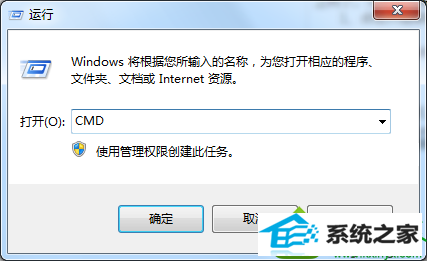
2、输入regedit 弹出注册表 找到注册表里 HKEY_LoCAL_MACHinE/system/CurrentControlset/services/eventlog/parameters/ 将parameters整个删除;
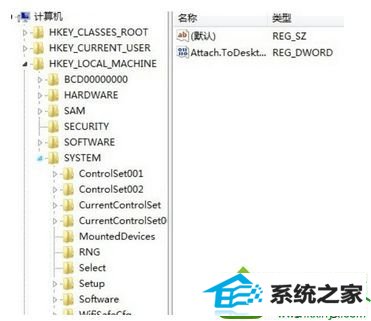
3、点击计算机 右键管理 找到服务和应用程序 点击服务 找到 windows EVEnT LoG项 右键启动;
4、找到 secure socket Tunneling protocol service项 右键启动 再找到 Remote Acess Auto Connection Manager项 右键启动 再找到 Telephony项 右键启动。
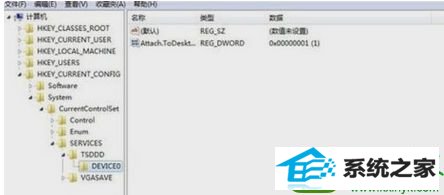
系统下载推荐
本站发布的系统与软件仅为个人学习测试使用,不得用于任何商业用途,否则后果自负,请支持购买微软正版软件!
Copyright @ 2022 win10 64位系统版权所有